Win11管理员权限获取方法汇总
Win11管理员权限获取方法汇总
在Windows 11操作系统中,管理员权限是非常重要的权限之一,可以让用户对系统进行各种操作。有时候,我们可能需要获取管理员权限来完成一些操作,比如安装软件、修改系统设置等。下面就为大家总结了一些获取Win11管理员权限的方法,希望能帮助到大家。
1. 使用快捷键
在Windows 11系统中,可以通过快捷键的方式快速打开命令提示符或PowerShell等工具,并以管理员权限运行。具体操作方法是按下Win + X组合键,然后在弹出的菜单中选择“Windows PowerShell(管理员)”或“命令提示符(管理员)”即可。
2. 使用搜索栏
在Windows 11的任务栏中有一个搜索栏,可以直接在搜索栏中输入需要打开的程序,比如“cmd”或“PowerShell”等,然后右键点击选择以管理员身份运行即可。
3. 使用设置
在Windows 11中,也可以通过系统设置来获取管理员权限。具体操作方法是打开“设置”应用,进入“账户”选项,选择“家庭和其他用户”,然后点击“更改设置”按钮,选择要更改的用户账户,点击“更改账户类型”,将其从“标准用户”改为“管理员”即可。
4. 使用控制面板
另外一种获取管理员权限的方法是通过控制面板。在Windows 11中,可以打开控制面板,选择“用户账户”选项,进入“更改账户类型”页面,将需要获取管理员权限的用户账户改为管理员账户。
5. 使用命令行
除了上述方法外,还可以通过命令行来获取管理员权限。具体操作是按下Win + R组合键打开“运行”对话框,输入“cmd”或“PowerShell”等命令,然后在弹出的窗口中执行命令“runas /user:Administrator cmd”或“runas /user:Administrator PowerShell”,输入管理员密码即可获得管理员权限。
总结
以上是一些在Windows 11中获取管理员权限的方法,每种方法都有其适用的场景,用户可以根据具体情况选择合适的方式来获取管理员权限。希望以上方法对大家有所帮助,能够顺利完成需要管理员权限的操作。同时,在获取管理员权限时,也要注意操作的安全性,避免误操作导致系统问题。祝大家在使用Windows 11时顺利!
以上是Win11管理员权限获取方法汇总的详细内容。更多信息请关注PHP中文网其他相关文章!

热AI工具

Undress AI Tool
免费脱衣服图片

Undresser.AI Undress
人工智能驱动的应用程序,用于创建逼真的裸体照片

AI Clothes Remover
用于从照片中去除衣服的在线人工智能工具。

Stock Market GPT
人工智能驱动投资研究,做出更明智的决策

热门文章

热工具

记事本++7.3.1
好用且免费的代码编辑器

SublimeText3汉化版
中文版,非常好用

禅工作室 13.0.1
功能强大的PHP集成开发环境

Dreamweaver CS6
视觉化网页开发工具

SublimeText3 Mac版
神级代码编辑软件(SublimeText3)
 Win11中的鼠标指针设置在哪里更改
Aug 27, 2025 am 07:42 AM
Win11中的鼠标指针设置在哪里更改
Aug 27, 2025 am 07:42 AM
tocustomizethemousepointerinwindows1111,调整,颜色,颜色和StyleviaSettingSorControlpanel.ChoosePredeDinedSchemes,ModifyIndividualCursors,oflogeSpointerspointerspointerspoInterspoIntersPeeDandPrecisionForbetterConterConterControlandvisible。
 如果Win11打印机不起作用该怎么办? Win11中打印机连接问题的解决方案
Sep 01, 2025 am 08:19 AM
如果Win11打印机不起作用该怎么办? Win11中打印机连接问题的解决方案
Sep 01, 2025 am 08:19 AM
IfyourWindows11printerisn'tresponding,trythesesteps:1.Checkpower,connections,andprinterstatus.2.RestartthePrintSpoolerserviceandclearspoolfiles.3.Reinstallthelatestprinterdriverfromthemanufacturer.4.RunWindowsPrinterTroubleshooter.5.Manuallyaddthepri
 如何打开或关闭Win11的防火墙
Sep 16, 2025 am 05:00 AM
如何打开或关闭Win11的防火墙
Sep 16, 2025 am 05:00 AM
TomanagefirewallsettingsinWindows11,usethesemethods:1.OpenWindowsSecurityviaSettingstotogglethefirewallforspecificnetworkprofiles.2.UseControlPanelfortraditionalinterfaceaccess.3.RuncommandsinCommandPromptasadministrator.4.UsePowerShellforadvancedcon
 win11怎么开启空间音效_win11空间音效设置教程
Sep 16, 2025 pm 08:30 PM
win11怎么开启空间音效_win11空间音效设置教程
Sep 16, 2025 pm 08:30 PM
首先开启Windows11内置的WindowsSonicforHeadphones,进入设置-系统-声音-设备属性,将空间音效设为WindowsSonic;其次可从MicrosoftStore安装DolbyAtmos或DTS:X等第三方音效插件以提升体验;若空间音效无法启用呈灰色状态,需检查播放设备是否正确,运行“播放音频”疑难解答工具,并更新音频驱动程序。
 如果Win11不认识USB驱动器,该怎么办? USB端口问题的解决方案
Aug 28, 2025 am 07:01 AM
如果Win11不认识USB驱动器,该怎么办? USB端口问题的解决方案
Aug 28, 2025 am 07:01 AM
IfyourWindows11PCdoesn'tdetectaUSBdrive,trythesesteps:1.Checkconnectionsandtestonanothercomputer.2.RestartWindowsExplorerviaTaskManager.3.UpdateorreinstallUSBdriversinDeviceManager.4.RuntheHardwareandDevicestroubleshooter.5.AssignadriveletterinDiskMa
 win11启动修复失败怎么办_win11无法自动修复启动问题解决方案
Sep 20, 2025 pm 12:21 PM
win11启动修复失败怎么办_win11无法自动修复启动问题解决方案
Sep 20, 2025 pm 12:21 PM
首先禁用自动重启以查看错误信息,接着通过命令提示符运行SFC扫描修复系统文件,重建BCD启动配置数据,使用chkdsk检查并修复磁盘错误,移除可疑外部设备排除硬件冲突,最后执行系统还原恢复至正常状态。
 如何修复Wi-Fi在Win11上不起作用
Sep 16, 2025 am 04:59 AM
如何修复Wi-Fi在Win11上不起作用
Sep 16, 2025 am 04:59 AM
ifyou'ourehavingwi-fiissuesonwindows111111:1.Restartthewi-fiadapter.2.runthenetworktrooktroubleshooter.3.updatethenetworkdriver.4.resetnetworksetters.4.Resetnetworksettings.5.ensureAutomationPassignment.6.ReinStallTaltaltalTalltheWii-fiadaperter。
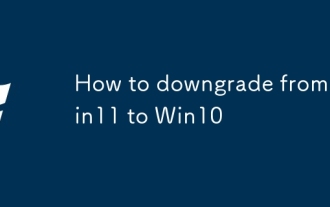 如何从Win11降级到Win10
Aug 30, 2025 am 07:08 AM
如何从Win11降级到Win10
Aug 30, 2025 am 07:08 AM
如果您的eRecuplyupgradedTowWindows11andWishToreturnTowIndows10,actwithin10days:opensettings,gotosystem>恢复,恢复和“ gobacktowindows10








